Top 4 -menetelmät tietojen siirtämiseen Androidista iPhoneen
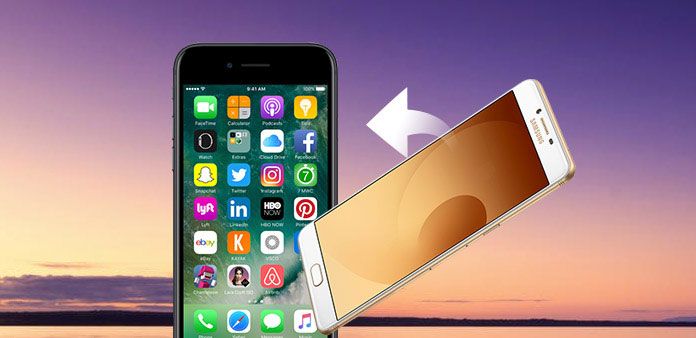
Jos muutat Android-puhelinta iPhoneen, huomaat, että on vaikea siirtää tietoja Androidista iPhoneen. On järkevää, kun katsot, että ne ovat täysin erilaisia käyttöjärjestelmiä. He käyttävät erilaisia tapoja koodata tietoja ja tiedostoja ja iOS on suljettu järjestelmä, joten et voi siirtää tietoja ja tiedostoja Androidista suoraan iPhoneen. Jotta ihmiset voisivat saavuttaa tiedonsiirron, aion jakaa parhaita työkaluja ja oppaita tässä opetusohjelmassa. Lyhyesti sanottuna, seuraa vaiheittaisia ohjeita. voit siirtää tiedostoja ja tietoja Androidista helposti iPhoneen.
- Menetelmä 1. Siirrä Android-tiedot iPhonelle Tipard Phone Transfer -ohjelmalla
- Menetelmä 2. Siirrä tietoja Androidista iPhonen kautta Google-tilillä
- Menetelmä 3. Kuinka kopioida tietoja Androidista iPhonelle siirtymällä iOSiin
- Menetelmä 4. Siirrä tietoja Androidista iOSiin Wi-Fi-tiedostojen siirron kautta
Menetelmä 1. Siirrä Android-tiedot iPhonelle Tipard Phone Transfer -ohjelmalla
Kuten näette, useimmat työkalut eivät voi siirtää tietoja Androidista suoraan iPhoneen, mutta Tipard Puhelimen siirto on poikkeus. Se tukee Android- ja iOS-tietojen siirtoa ilman laadun heikkenemistä. Lisäksi voit saavuttaa sen yhdellä klikkauksella.
Kuinka siirtää tietoja Androidista iPhoneen
Asenna puhelinsiirto
Tipard Phone Transferilla on yksi versio Windowsille ja Macille. Voit ladata oikean version käyttöjärjestelmän mukaan ja asentaa sen tietokoneellesi.
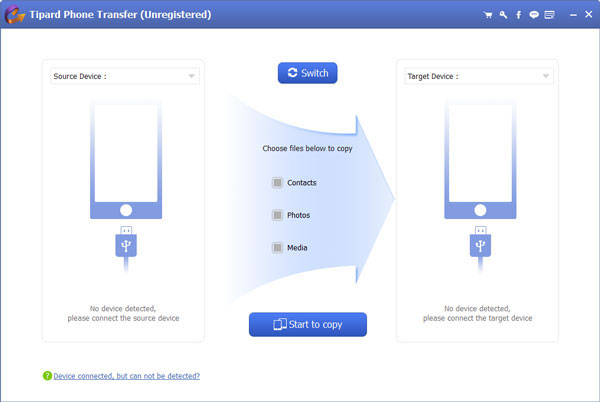
Yhdistä Android ja iPhone
Käytä kahta USB-johtoa yhdistääksesi kaksi matkapuhelinta tietokoneeseen ja käynnistä puhelinsiirto. Se havaitsee mobiililaitteet automaattisesti. Tarkista, onko Android-puhelimessa "Lähdelaite" -puoli ja iPhone on "Kohdelaite" -puoli. Jos ei, napsauta "Vaihda" -painiketta niiden korjaamiseksi.
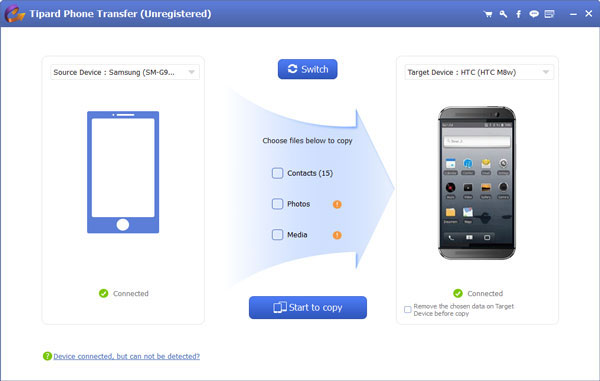
Aseta siirrettävät tiedostot
Puhelimella voit siirtää yhteystietoja, valokuvia, videoita, musiikkia ja muita tiedostoja. Voit hiirellä jokaisen valintaruudun tietotyypin edessä tarpeidesi mukaan.
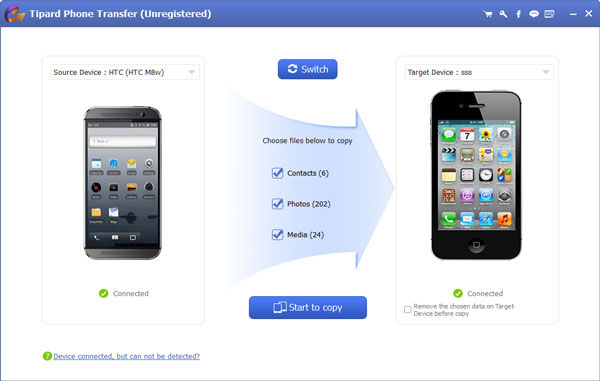
Aloita tietojen siirtäminen
Voit poistaa kaksi laitetta tietokoneesta, kun tiedonsiirto suoritetaan.
Menetelmä 2. Siirrä tietoja Androidista iPhonen kautta Google-tilillä
Google tarjoaa jokaiselle käyttäjälle 15 GB: n vapaan tallennustilan. Ja monet Android-käyttäjät käyttävät Google-tiliä tiedonsiirtotyökaluna. Voit käsitellä Google-tiliä epäsuorana tiedonsiirron menetelmänä Androidista iPhoneen.
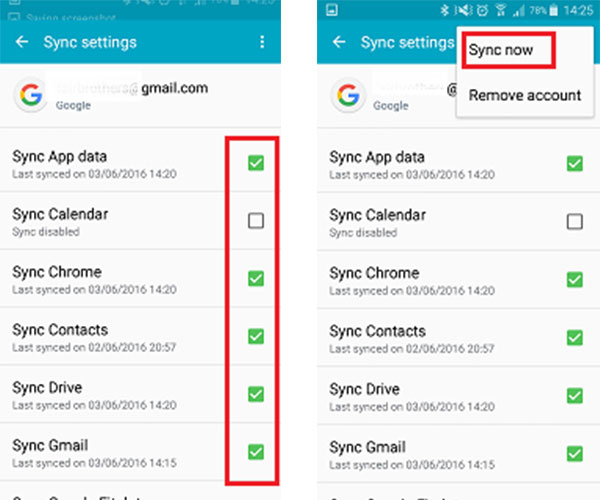
Kuinka siirtää tietoja Androidista Google-tiliin
Vaihe 1: Siirry Android-aloitusnäytön Asetukset-sovellukseen ja napauta "Tilit" -vaihtoehto.
Vaihe 2: Valitse "Google" tileistä ja napsauta Gmail-tiliäsi. Sitten voit tarkistaa siirrettävät tietotyypit.
Vaihe 3: Avaa "valikko" -kuvake kolmella pisteellä näytön oikeassa yläkulmassa ja napauta Synkronoi nyt.
Jos Android-puhelimesi muodostaa yhteyden internetiin, se siirtää tietoja Google-tilillesi välittömästi.
Kuinka ladata tietoja Google-tililtä iPhoneen
Vaihe 1: Lataa ja asenna Google Drive iPhoneen. Avaa Google Drive -sovellus ja kirjaudu sisään samalla Google-tilillä.
Vaihe 2: Valitse tiedosto, jonka haluat ladata ja napauta valikkokuvaketta, jossa on kolme pistettä oikeassa yläkulmassa.
Vaihe 3: Valitse valikosta "Lähetä kopio" -vaihtoehto ja paina "Avaa".
Vaihe 4: Sitten voit valita sovelluksen, joka voi avata tiedoston, ja napauta "Tuo sovelluksella [sovelluksen nimi]". Tiedosto ladataan sovellukseen. Jos et siirrä paljon tietoja, Google-tili on kätevä.
Menetelmä 3. Kuinka kopioida tietoja Androidista iPhonelle siirtymällä iOSiin
Kun Apple julkaisi iOS 9: n, se käynnisti myös tiedonsiirtotyökalun nimeltä Siirrä iOS: iin. Se on Android-sovellus. Ja sen ominaisuus on siirtää tietoja Androidista iOS-laitteisiin. Se tukee yhteystietojen, tekstiviestien, valokuvien ja videoiden, kirjanmerkkien, postitilejä ja kalenterien siirtämistä. Mutta sinun on muistettava, että jotkut vapaat tiedostot, joita pidät Androidissa, eivät tue iPhonea, kuten musiikkia.
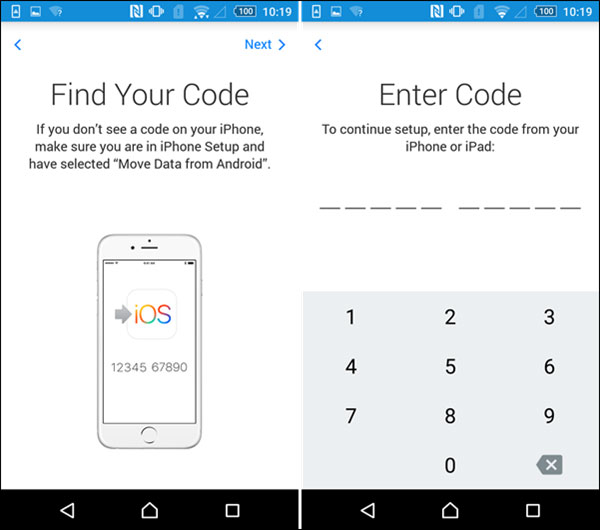
Vaihe 1: Lataa Siirrä iOS: lle Play Kaupasta ja asenna se Android-puhelimeesi.
Vinkki: Se on yhteensopiva Android 4.0: n ja sen myöhemmän kanssa.
Vaihe 2: Aseta uusi iDevice, kunnes siirry kohtaan Sovellukset ja data -näyttö. Valitse listasta Siirrä tietoja Androidista.
Vaihe 3: Käänny Android-laitteeseen ja avaa Siirrä iOS-sovellukseen. Napauta "Jatka" ja hyväksy käyttöehdot. Kun "Etsi koodisi" -näyttö tulee näkyviin, siirry eteenpäin koskettamalla "Seuraava".
Vaihe 4: Vaihda iPhoneen tai iPadiin, napauta "Jatka" siirtymällä Android-näytöstä. Sitten se näyttää koodin.
Vaihe 5: Syötä koodi Android-puhelimeen, jotta voit luoda turvallisen Wi-Fi-yhteyden kahden laitteen välillä.
Vaihe 6: Sitten voit valita siirrettävät tietotyypit. Kun kosketat "Seuraava", Siirrä iOSiin siirtää tietoja Androidista iPhoneen.
Menetelmä 4. Siirrä tietoja Androidista iOSiin Wi-Fi-tiedostonsiirron kautta
Markkinoilla on paljon Wi-Fi-tiedostonsiirto-sovelluksia, mutta sillä on vain kyky siirtää tietoja Androidista iOS: iin. Zapya on yksi suosituimmista apuohjelmista näiden tiedostojensiirtosovellusten joukossa.
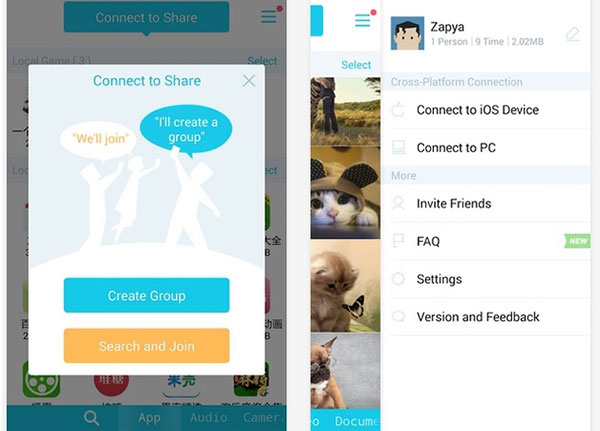
Vaihe 1: Avaa Zapya-sovellus sekä Android-puhelimella että iPhonella, kun haluat siirtää valokuvia, videoita tai muita tiedostoja Androidista iOS: iin. Varmista, että Android-puhelimesi ja iPhone yhdistyvät samaan Wi-Fi-verkkoon.
Vaihe 2: Android-puhelimessa paina "Luo ryhmä" -painiketta ponnahdusikkunassa ja napsauta sitten valikkokuvaketta, jossa on kolme vaakaviivaa oikeassa yläkulmassa. Valitse valikosta "Yhdistä iOS-laitteeseen".
Vaihda iPhoneen ja valitse ponnahdusikkunasta "Etsi ja liity". Valitse sitten Android-laite luettelosta kahden laitteen yhdistämiseksi.
Vaihe 3: Valitse Android-puhelimessa tietotyyppi alhaalta. Kosketa tiedostoa, kunnes valintaikkuna avautuu. Valitse sitten "Multi" ja valitse muut tiedostot, jotka haluat siirtää. Kun kosketat Lähetä, ne siirtyvät iPhoneen.
Yhteenveto
Tässä oppaassa olemme jakaneet useita tapoja siirtää tietoja Androidista iPhonelle. Jos sinulla ei ole hyvää Wi-Fi-verkkoa, voit silti nauttia korkeammasta tiedonsiirtonopeudesta Tipard Phone Transfer -toiminnon avulla. Lisäksi se tukee lähes kaikkia päivämääriä Android- ja iOS-laitteiden välillä. Google-tili on toinen vaihtoehto siirtää tietoja Androidista iPhoneen, vaikka se onkin hieman monimutkainen. Jos ostat uuden iPhonen, voit käyttää siirtyä iOS: iin. Zapya on tehokas Wi-Fi-siirtotyökalu, joka tukee siirtää valokuvia ja videoita Androidin ja iOS: n välillä. Voit valita sopivan työkalun ja seurata oppaamme tiedonsiirtotehtävän saavuttamiseksi helposti.
Top 4 -menetelmät tietojen siirtämiseen Androidista iPhoneen







